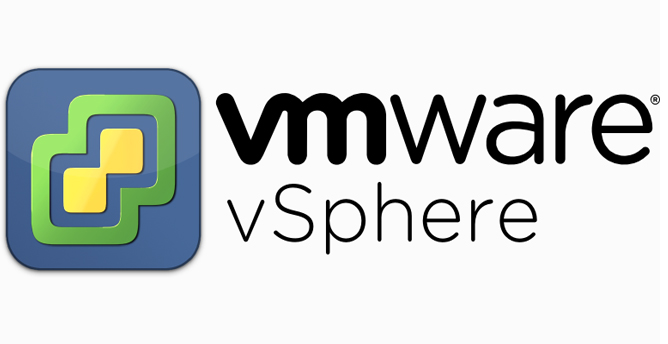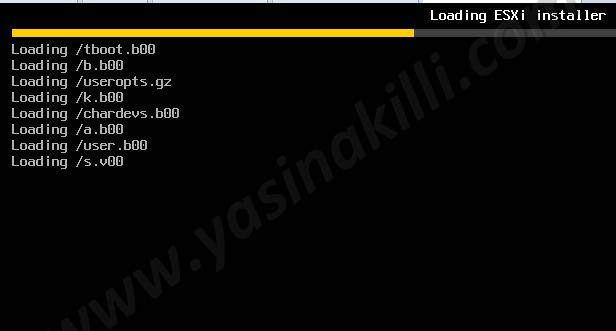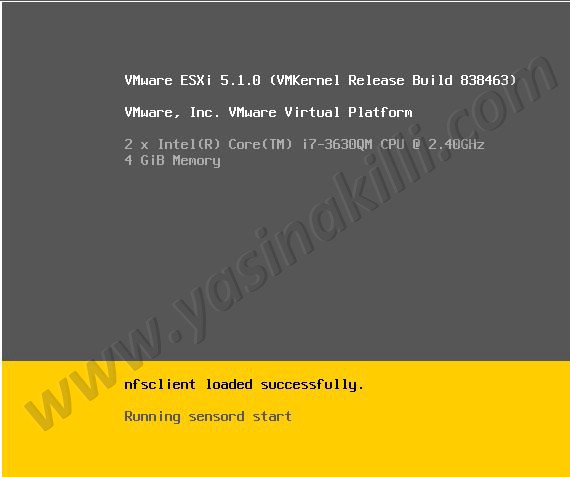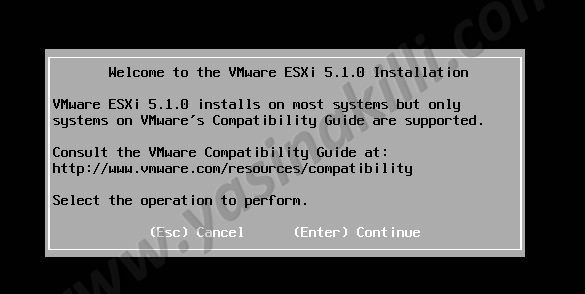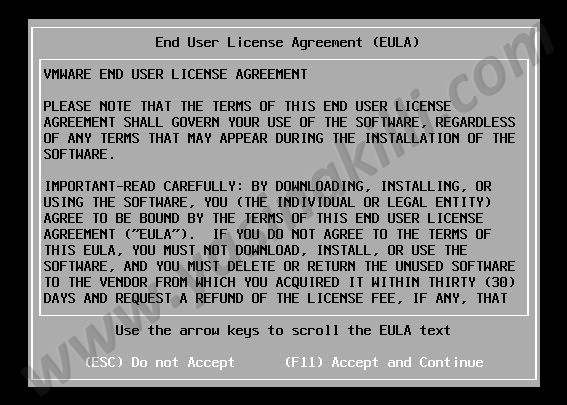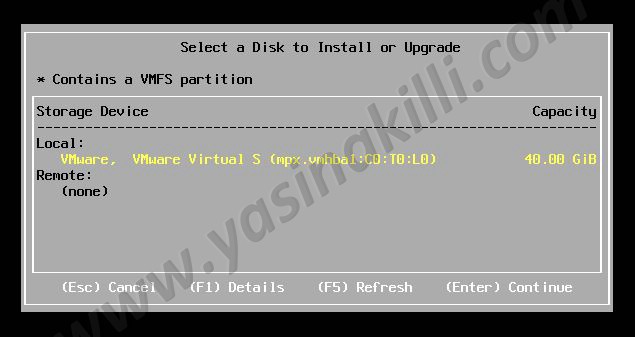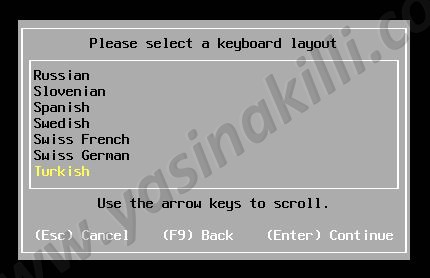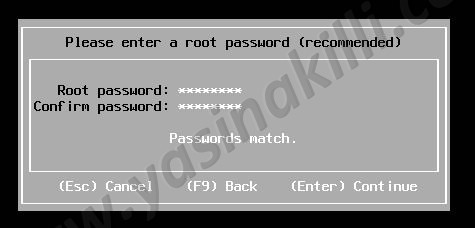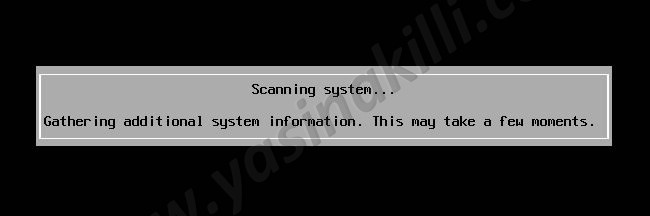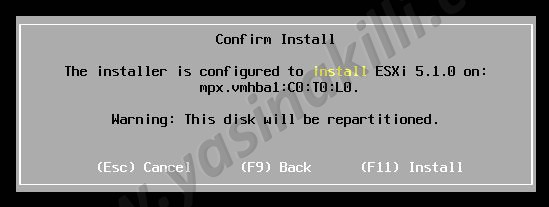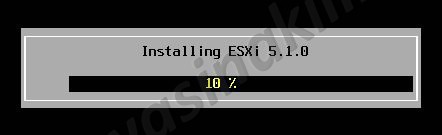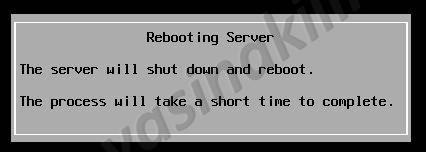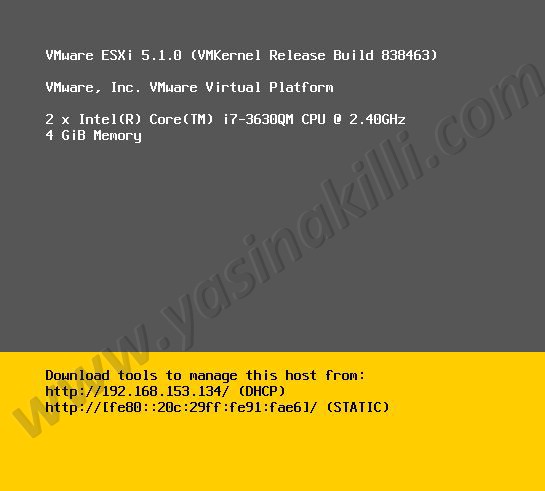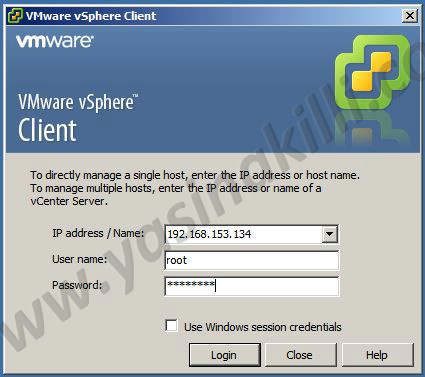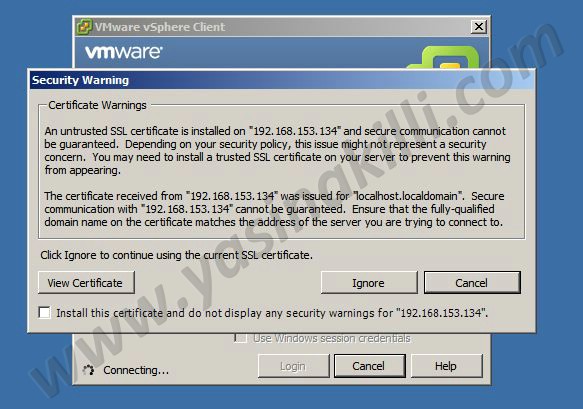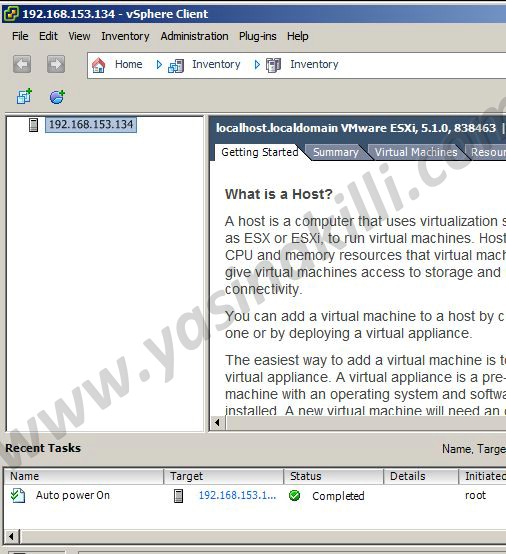Merhabalar değerli meslektaşlarım,
Bu makalemizde sizlere sunucu sanallaştırma teknolojisinin ve mimarisinin oluşturulmasında en önde gelen firmas olan vmware firmasının vsphere esxi 5.1 sunucu sanallaştırma katmanının kurulumunu anlatmaya çalışacağım.
Sunucumuza vsphere esxi 5.1 kurulum cd si veya iso dosyasını yerleştirdikten sonra çalıştırıp kuruluma başlıyoruz.
- Yukarıdaki ekranda karşımıza ilk olarak Boot menüsü gelmekte ve kurulum yapacağımız sistemin ESXI 5.1. install dosyamız üzerinden başlatılarak yapılmasını istediğimiz için bu dosyayı seçip “enter” tuşu ile başlıyoruz.
- vmware esxi vsphere yazılımı linux tabanlı olduğu için yukarıdaki ekranda linux dosya sistemine göre sıkıştırılmış kurulum dosyalarının açıldığını ve kurulumun başladığını görmekteyiz.
- Yukarıdaki ekranda fiziksel sunucumuza ait bilgileri görmekteyiz ve bir yandan da kurulum işlemlerinin devam ettiğini görmekteyiz.
- Yukarıdaki ekranda kurulum hakkında karşılama ve bilgilendirme ekranını görmekteyiz, kurulumu devam ettirmek için “Enter” tuşu ile devam ediyoruz.
- Yukarıdaki ekranda vmware firmasının belirtmiş olduğu yazılım lisans anlaşmasını onaylıyoruz. F11 tuşu ile onaylama işlemini yapıp devam ediyoruz.
- Yukarıdaki ekranda ise kurulum yapılacak olan disk alanını seçmemiz isteniyor, burada zaten local de bir diskimiz olduğu için onu seçip “Enter” tuşu ile devam ediyoruz.
Not: disk seçerken şayet “Remote” bölümünde varolan bir disk alanına kurulum yapacak olursanız, o disk alanını kendi kurulumu için formatlayacağı için orada daha önce varolan bilgileriniz silinecektir, bu ayrıntıya dikkat etmenizde fayda vardır.
- Yukarıdaki ekranda klavye dilimizi seçip “Enter” tuşu ile devam ediyoruz.
- Yukarıdaki ekranda esxi host umuz için gerek bağlantı sağlamak gerekse konfigurasyon yaparken bizden istenecek olan “root” şifresini belirliyoruz ve “Enter” tuşu ile devam ediyoruz.
- Yukarıdaki ekranda kurulum için sistem üzerinde gerekli bilgiler toplanıyor ve kontroller gerçekleştiriliyor.
- Yukarıdaki ekranda esxi 5.1 kurulumu için fiziksel ortamın hazır olduğu bilgisini alıyoruz ve “F11” tuşu ile kurulumu başlatıyoruz.
- Yukarıdaki ekranda kurulum işleminin başladığını ve devam ettiğini görmekteyiz.
- Yukarıdaki ekranda kurulum işleminin tamamlandığını ve server ın kullanıma hazırlanması için yeniden başlatılacağını görüyoruz.
- Yukarıdaki ekranda kurulumdan sonra yeniden başlatılan sunucunun kullanıma hazır hale geldiğini görmekteyiz.
- Yukarıdaki ekranda vmware firmasının esxi hostlara erişim ve yönetim amaçlı olarak üretttiği “vsphere client” yazılımını görmekteyiz.
- Kurulum sırasında sunucumuza verdiğimiz root kullanıcı adı ve şifresi ile sisteme bağlanıyoruz.
- Yukarıdaki ekranda sisteme ilk kez giriş yaptığımız için bizde güvenlik sertifikasını onaylamamızı istiyor.
- isterseniz install ile kurulumu yapabilirsiniz, isterseniz de ignore ile daha sonra bu işlemi yapabilirsiniz.
- Ben “Ignore” ile devam ediyorum.
- Yukarıdaki ekranda, esxi vsphere 5.1 host umuza ilk bağlantımızı yapmış bulunmaktayız.
- bundan sonraki makalelerimizde “vsphere client” kurulumu ve Host içerisinde Sanal Sunucu (VM) oluşturma gibi süreçleri de yine sizlerle paylaşıyor olacağım.
Sizlere fayda sağlaması dileğiyle..
Bir başka teknik makalemizde görüşmek üzere, keyifli çalışmalar.